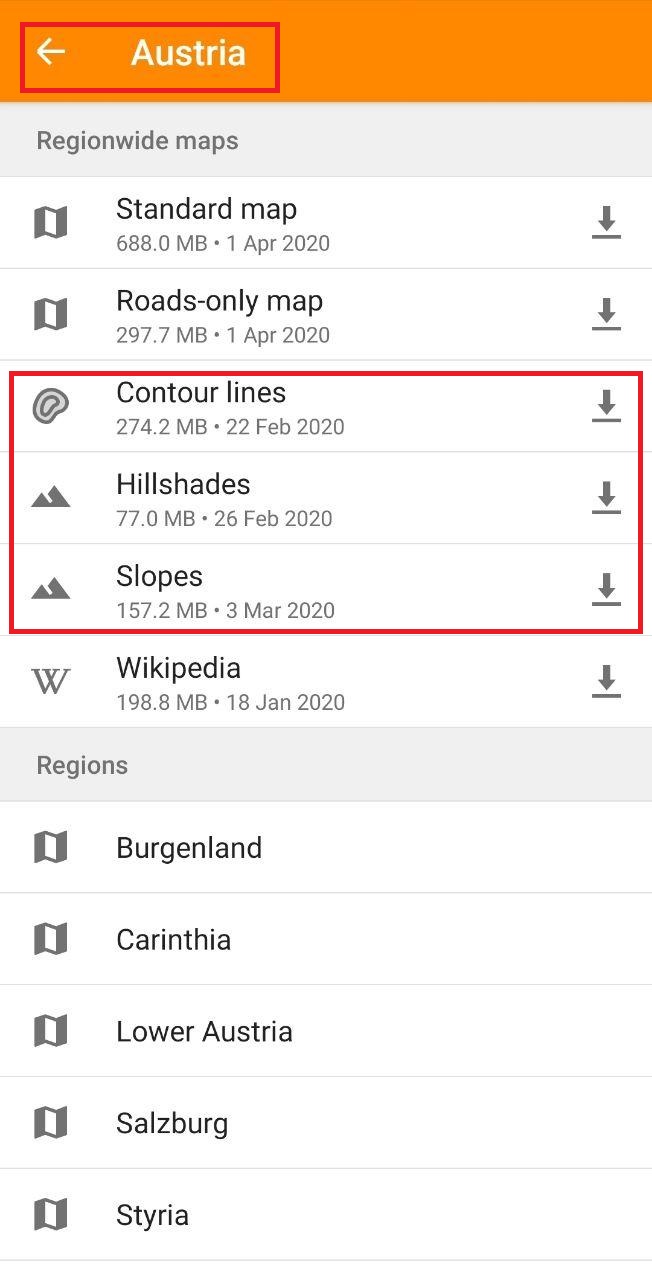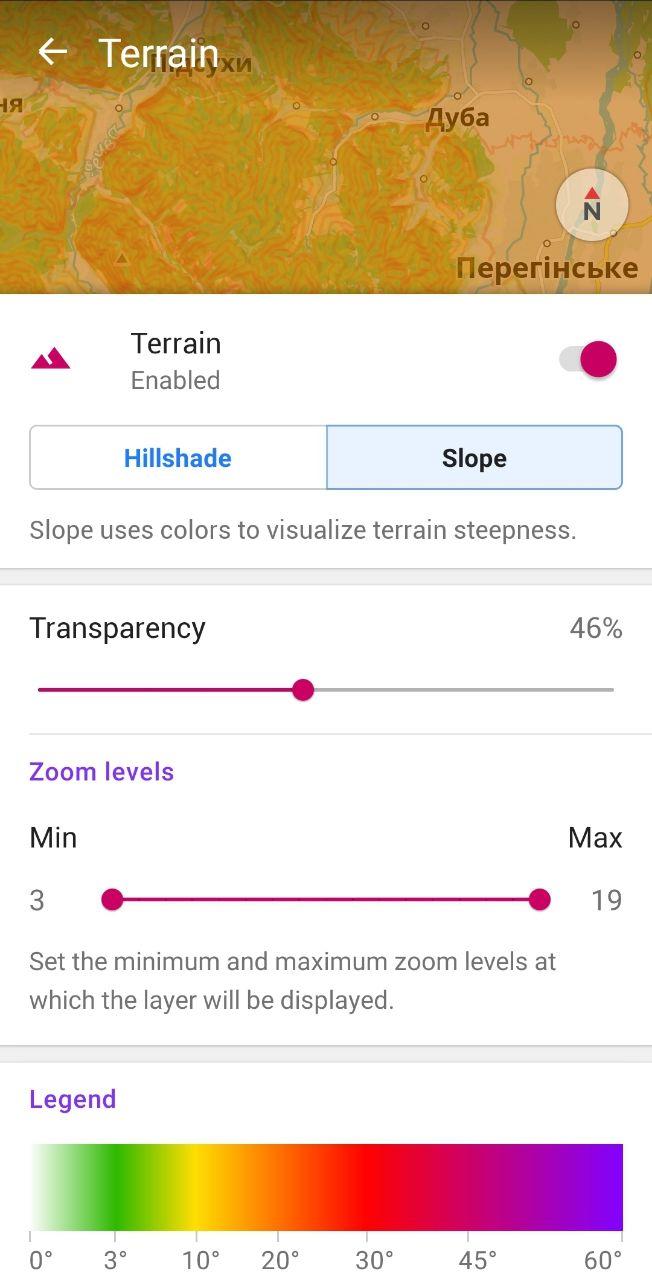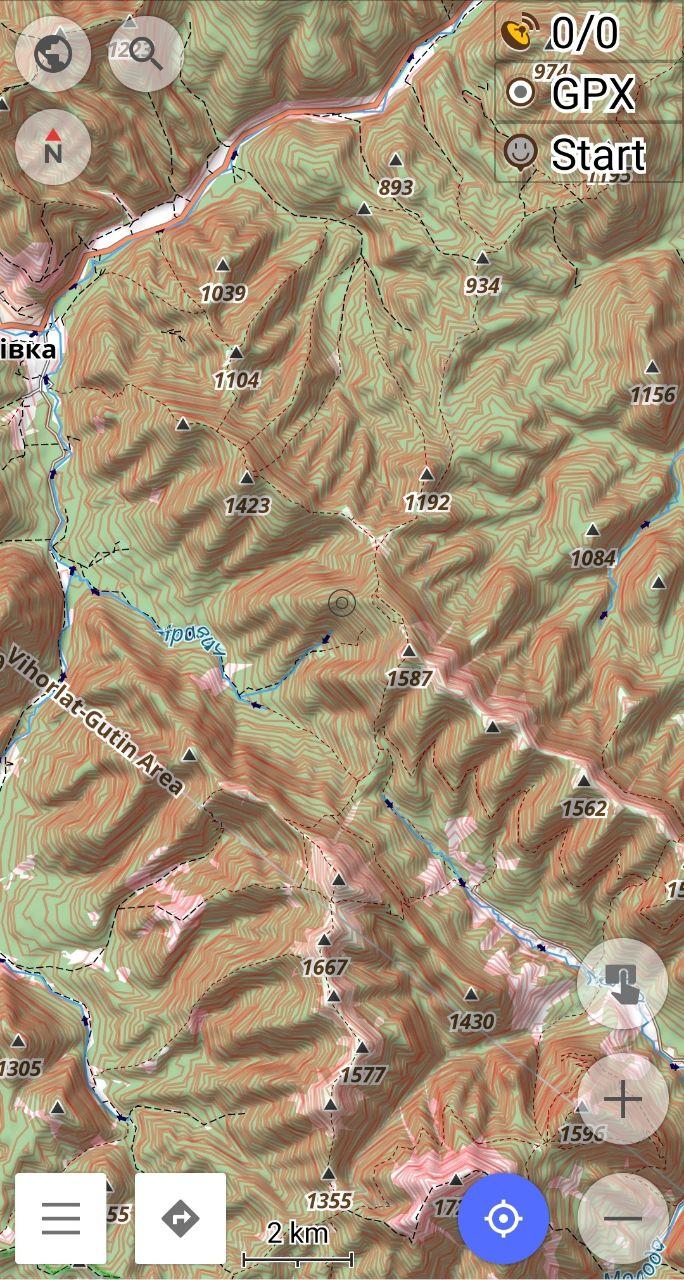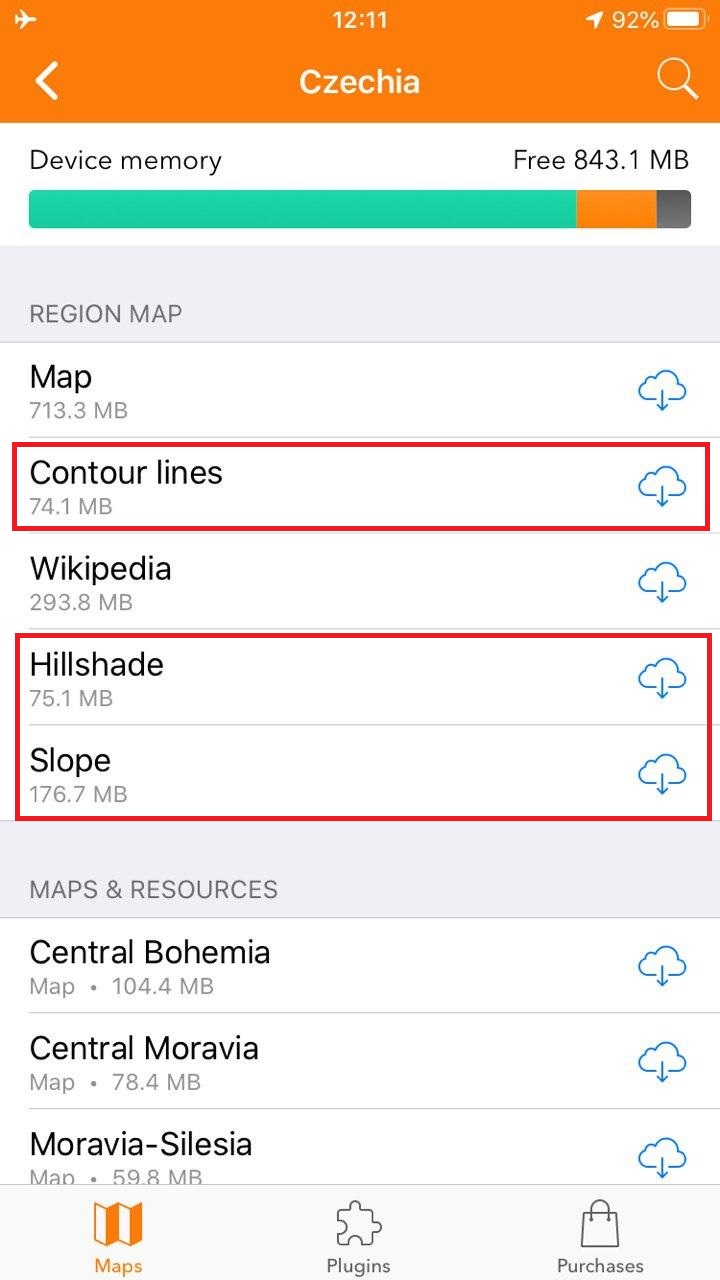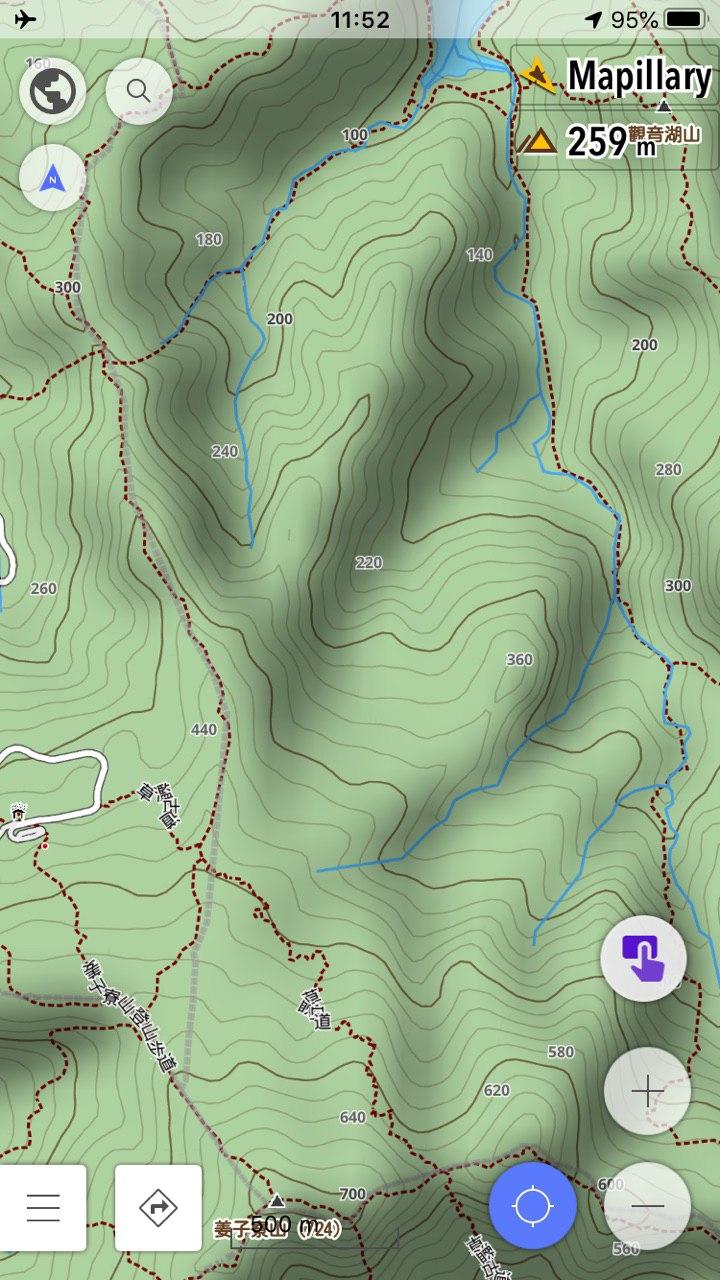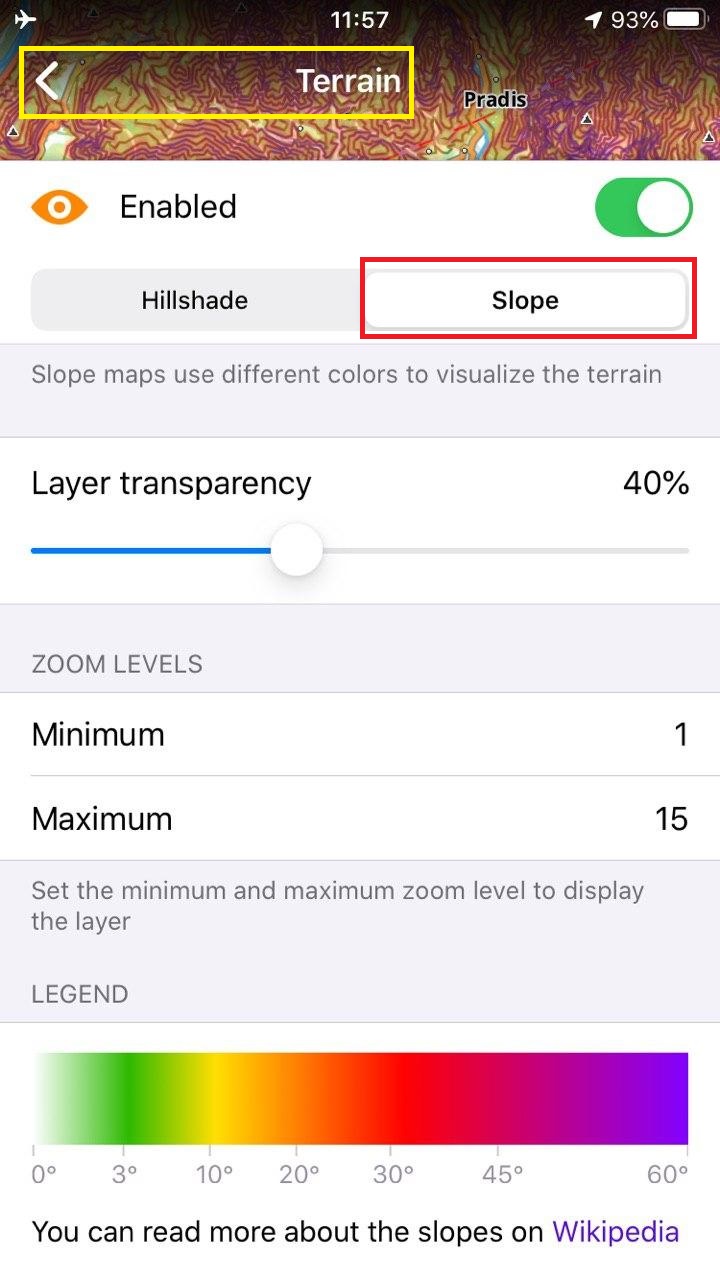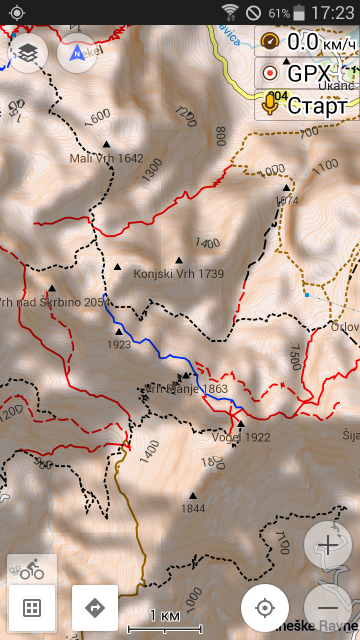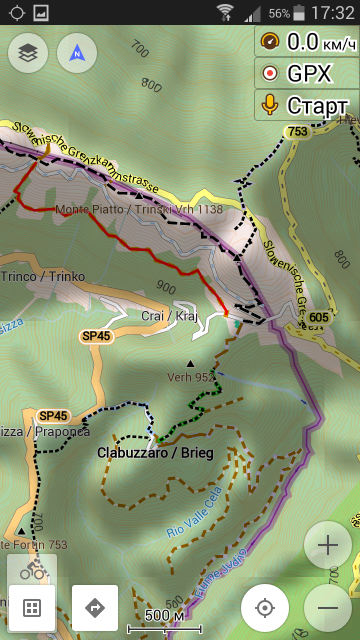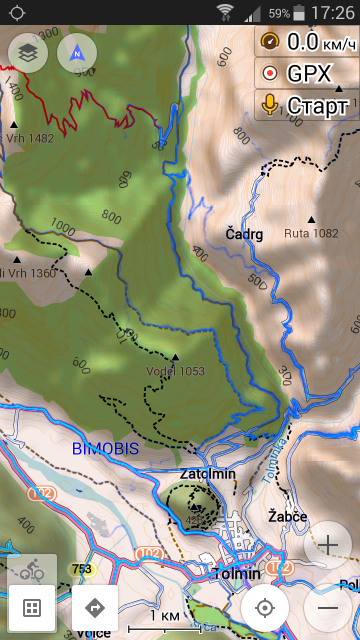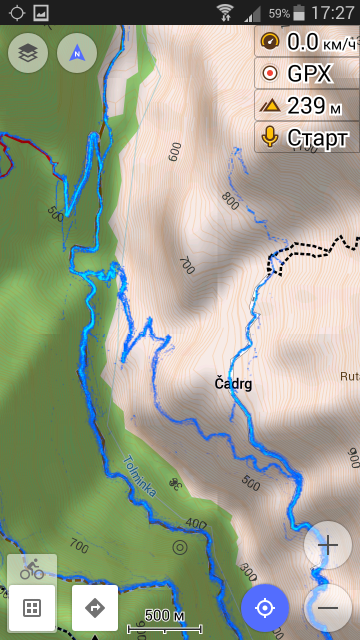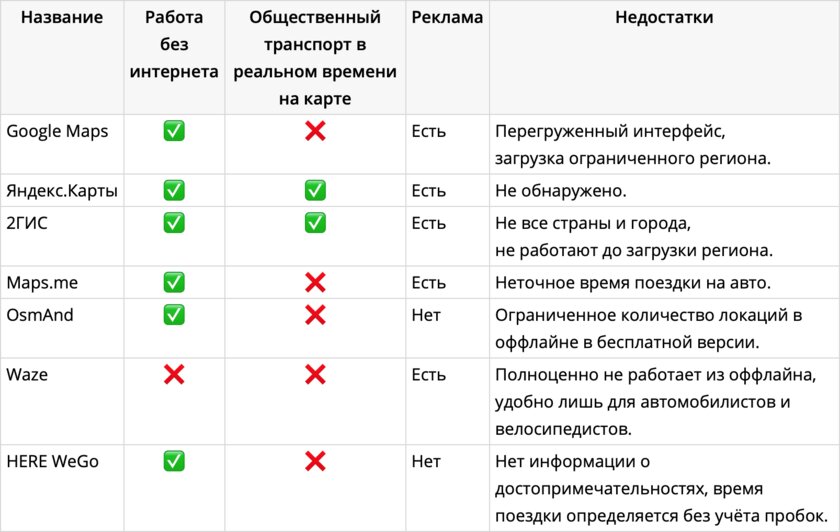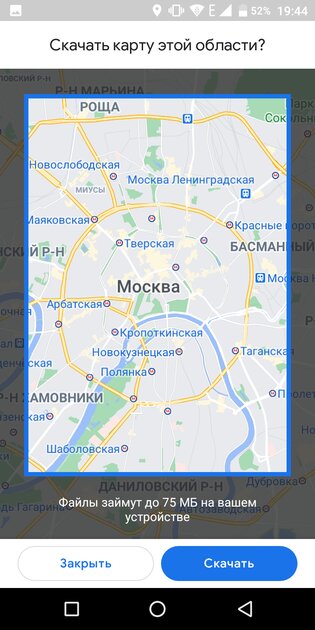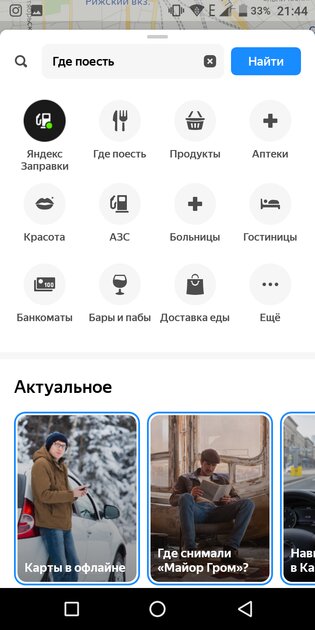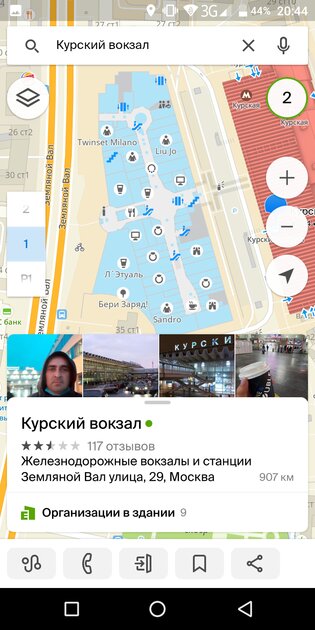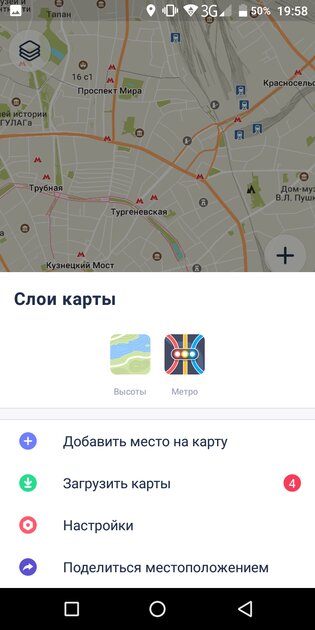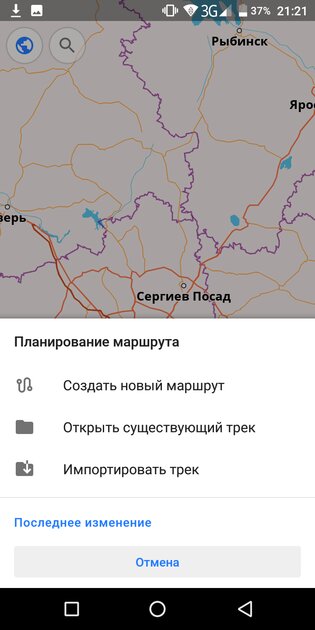- Карты с линиями высот и затенениями рельефа (Hillshade)
- Как это работает
- Секреты настройки OsmAnd
- Векторная карта
- Стиль отображения карты
- Горизонтали и оттенение рельефа
- Тепловые карты треков
- Своя растровая карта
- Слой аудиозаписей
- Карты для Android и iOS: для программ OsmAnd, Locus Map, Guru Maps, AlpineQuest, RMaps, Androzic
- Топ-7 лучших карт для Android: без интернета и на русском языке
- Google Maps
- Яндекс.Карты
- Maps.me
- OsmAnd
- HERE WeGo
Карты с линиями высот и затенениями рельефа (Hillshade)
Этот плагин предоставляет информацию о рельефе местности, которую вы можете просматривать на основной карте. На самом деле он работает несколькими способами — предоставляет данные линий высот местности и показывает рельеф (Hillshade) с использованием темных оттенков и цветов для отображения склонов, пиков и низменностей.
Как это работает
Для использования этой функции вам необходимо приобрести плагин Contour lines или подписаться на OsmAnd live . Не забудьте включить плагин Contour lines в меню Plugin .

Для того, чтобы увидеть контуры определенной области, зайдите в главном меню в “Скачать карты”, найдите свою страну или регион, выберите “Карты SRTM”, “Затенение рельефа” или оба вместе и загрузите файлы. Затем увеличивайте желаемую область, пока не увидите линии, и увеличьте еще больше, чтобы проверить высоту определенного места (число на линии). Для просмотра затенения рельефа, убедитесь, что вы включили эту опцию в меню “Настроить карту” — меню “Слой рельефа местности”. Кроме того, обратите внимание, что, хотя файл линий высот можно разделить по регионам, файлы затенения рельефа (Hillshade) могут быть доступны по всей стране, поэтому вы увидите загрузку “Затенение рельефа” в списке загрузок страны, а не на странице карт регионов.

В меню Рельеф вы можете настроить затенения рельефа для видимого слоя. Здесь вы можете установить прозрачность и масштабирование для выбора слоя. Чтобы сделать это перейдите в Настройки карты — Рельеф.

Вы можете установить минимальный уровень масштабирования и другие настройки линий высот, при котором линии высот станут видимыми. Для этого перейдите в раздел “Настроить карту” — “Линии высот”. Выберите тот, который вам удобен.
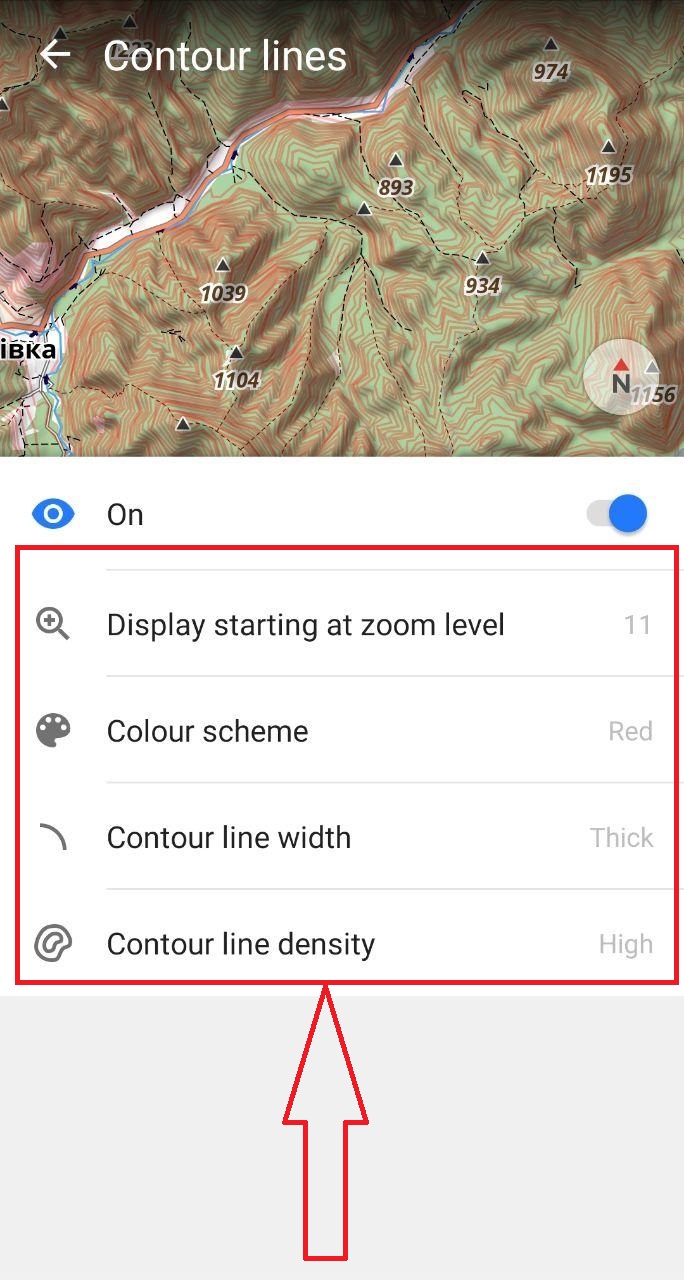
Вы можете использовать одновременно линии высот и затенение рельефа, чтобы получит более информативную картинку. Для этого зайдите в меню “Настроить карту” и включите опции “Линии высот” и “Слой рельефа местности”. Если вы не видите затенение рельефа после загрузки, перезапустите приложение.
После этого вы сможете наслаждаться картой со всеми холмами и вершинами. Хороший вариант как для практического использования, так и для общих знаний о районе, в котором вы живете или путешествуете.

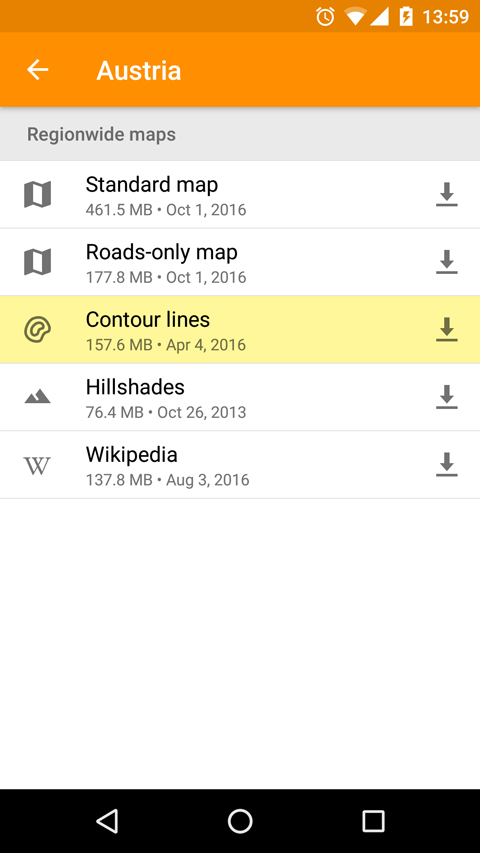
Чтобы включить линии высот в iOS, необходимо перейти в меню “Карты и ресурсы”, переключиться на вкладку “Плагины” и включить плагин “Линии высот”. Затем загрузите карту линий высот нужной вам области. Вам также придется скачать карту затенений рельефа (Hillshade) при необходимости. Все загрузки доступны в меню “Карты и ресурсы” — “Карты”. Также вам нужно перейти в меню “Карты” в левом верхнем углу экрана карты и включить опцию “Рельеф”. Вот и все. Теперь вы просматриваете карты с информацией о линиях высот и рельефе.
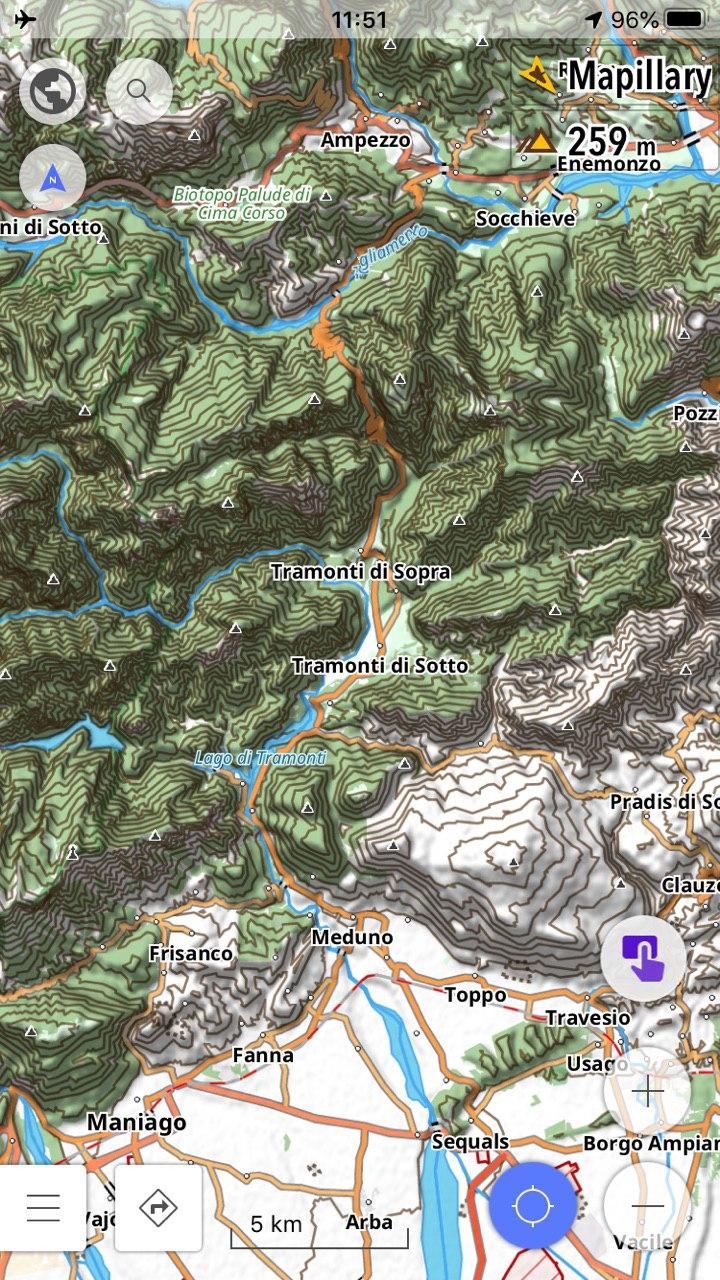
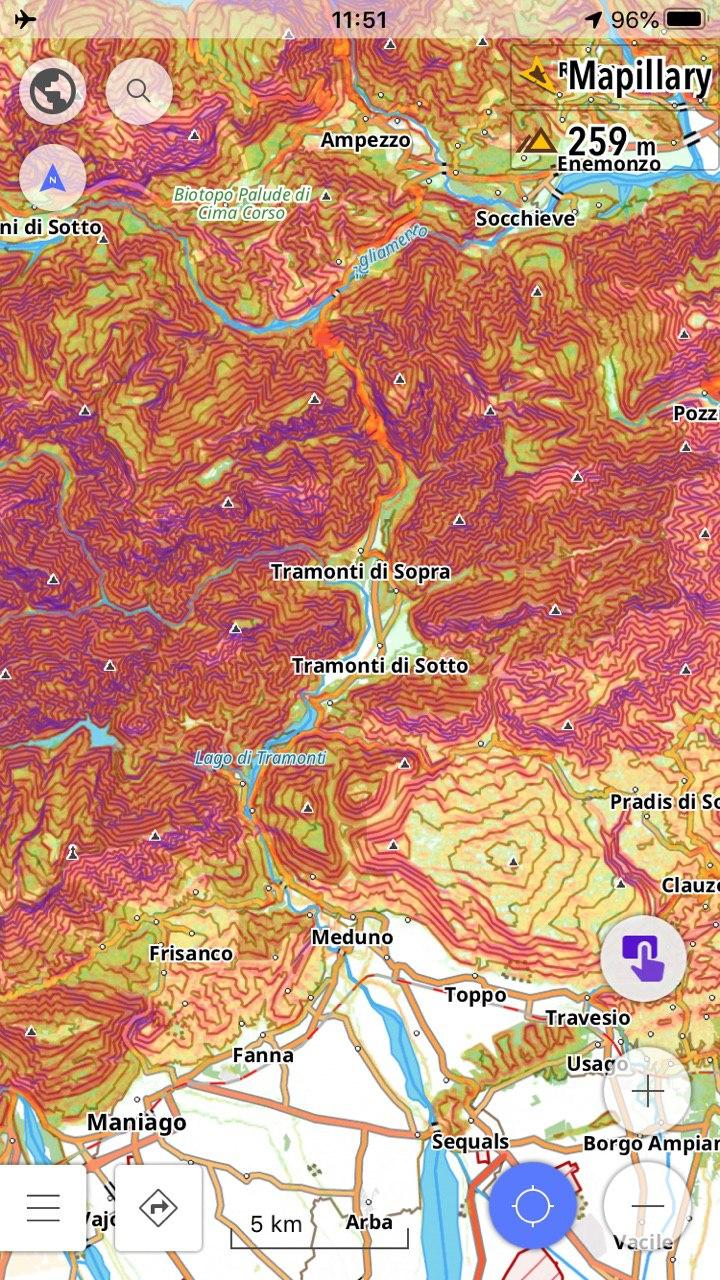
Вы можете установить минимальный уровень масштабирования и другие настройки линий высот, при котором линии высот станут видимыми. Для этого перейдите в раздел Карта -> Стиль карты (Контурные линии).
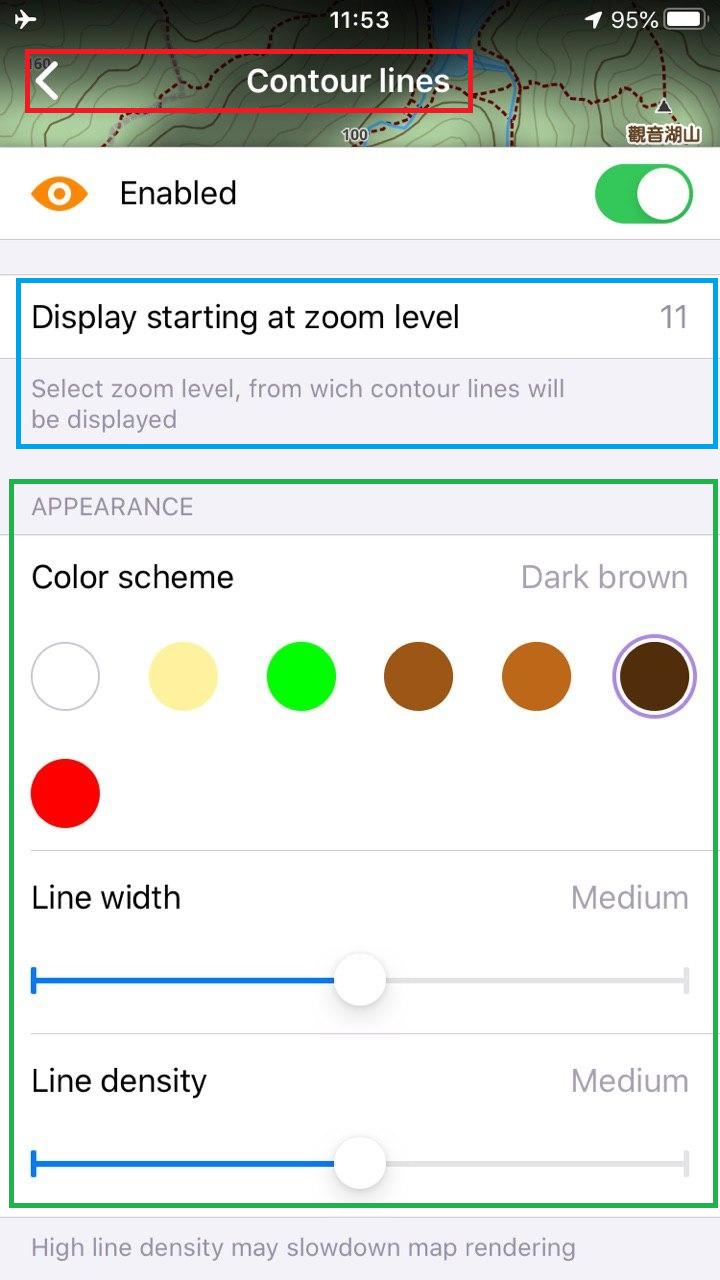
Вы можете установить уровни масштабирования, прозрачность слоя для Подъемов/Склонов. Чтобы сделать это перейдите в Карта -> Рельеф (Покрытие/Подложка).
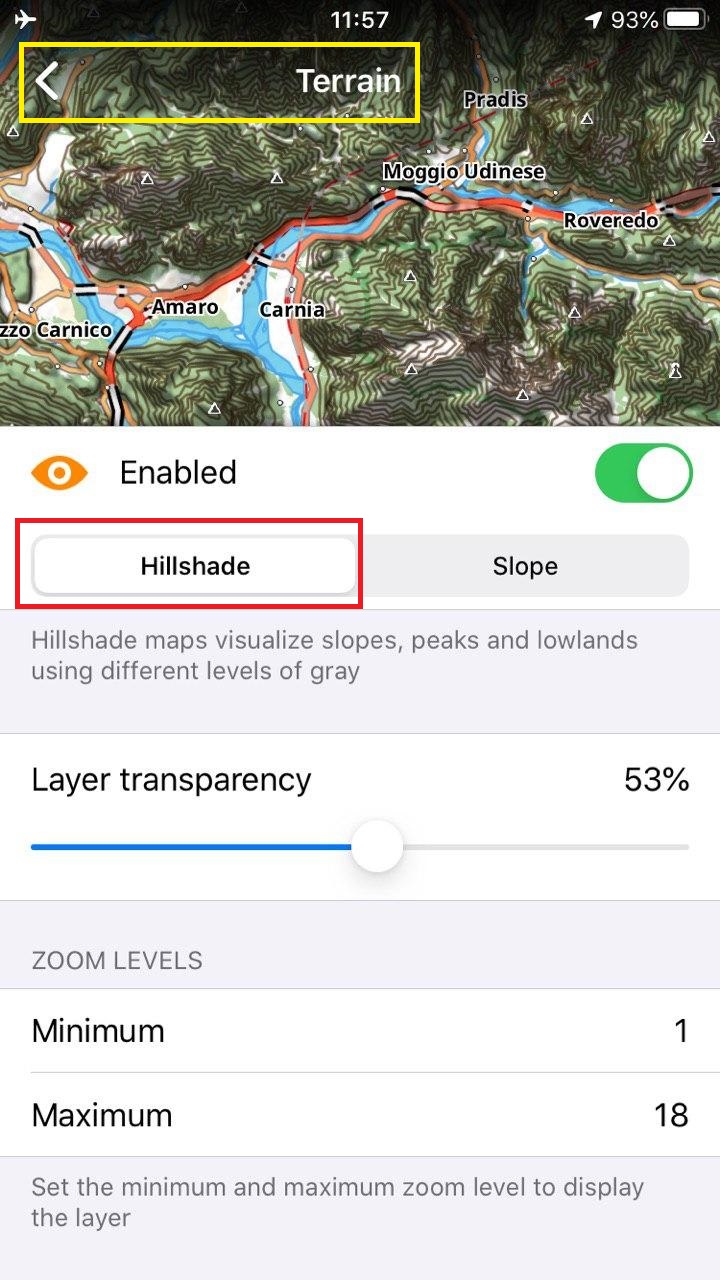
Плагин Линии высот — это удобный инструмент для путешественников, туристов и всех, кому нужна информация о местности в определенной области.
Глобальные данные (между 70 градусами северной широты и 70 градусами южной широты) основаны на измерениях, выполненных SRTM (Shuttle Radar Topography Mission) и ASTER (Advanced Spaceborne Thermal Emission and Reflection Radiometer), визуализирующего прибора на борту Terra, флагманского спутника НАСА для наблюдения Земли. ASTER — это совместная работа НАСА, Министерства экономики, торговли и промышленности Японии (METI) и Японских космических систем (J-Spaceystems).
OsmAnd на Facebook, Twitter, and Reddit! Присоединяйтесь к нам в группе Telegram.
Источник
Секреты настройки OsmAnd
Уже не первый год для навигации в телефоне я использую программу OsmAnd. Главное её достоинство — толковое, информативное отображение карты OpenStreetMap в векторном виде. Однако в ней есть не всегда очевидные нюансы настройки, которые поднимают удобство использования навигации на новую высоту. В этой статье я поделюсь рядом идей на эту тему.
Краткое содержание статьи: карту в OsmAnd возможно привести к виду как на скриншотах ниже, так ей пользоваться для пеших прогулок и езды на велосипеде гораздо удобнее.
Векторная карта
Хоть OsmAnd и умеет работать с онлайн-картами, полностью его возможности раскрываются только на векторной карте.
Настройки → Управление файлами карт → вкладка Загрузки → отметьте нужную карту и нажмите внизу «Загрузить».
Если карта не отобразилась, на главном экране слева-сверху нажмите кнопку «Слои» (далее в тексте — просто кнопка «Слои») → пункт «Источник карты» → выберите «Локальные векторные карты».
Стиль отображения карты
В варианте по-умолчанию стиль отрисовки карты довольно блеклый. Грунтовки и тропинки отображаются недостаточно ярко, и разглядеть их на экране телефона под ярким солнцем сложно.
Нажмите кнопку «Слои» (она же «настройка карты») → выберите режим, для которого вносите настройки: авто, вело или пешеход → прокрутите вниз до раздела «Отображение карты».
Для режима «велосипед» у меня настройки стоят следующие:
Стиль карты → Touring view
Дневной/ночной режим → Дневной
Транспорт → ничего
Подробности → отмечены «более подробно», «отображать тип покрытия», «отображать качество дорог», «отображать ограничения доступа»
Маршруты → отмечены «отображать веломаршруты», «пеший горный туризм по шкале SAC».
В стиле «Touring view» длина штриха показывает качество дороги или тропы. Длинный шрих — дорога хорошая, короткий — плохая (параметр tracktype:grade1..grade5 в OSM)
Галочка «отображать тип покрытия» рисует под дорогами толстый пунктир определённого цвета, цвет обозначает тип покрытия. Серый — асфальт, фиолетовый — гравий, светло-синий — бетон, желтый — песок, зелёный — трава и т.д.
Галочка «пеший горный туризм по шкале SAC» раскрашивает дороги и тропы в определённые цвета, если для них задана сложность преодоления. В горах эта информация мегаактуальна. Цветовая маркировка соответствует официальной таблице SAC OSM.
T1 → специальным цветом не выделяется
T2 → красный сплошной
T3 → красный пунктирный
T4 → синий сплошной
T5 → синий пунктирный
По опыту, уровень сложности T1 на велосипеде проезжаем. T2 — непрост, но обычно проезжаем. T3 — со значительными сложностями и только вниз, T4 и выше — шансов проехать на велосипеде практически нет.
Естественно, помимо обозначения уровня сложности нужно смотреть на уклон. Там, где тропа пересекает горизонтали слишком часто, на велосипеде делать нечего.
Горизонтали и оттенение рельефа
Настройки → Управление файлами карт → вкладка Загрузки → наверху нажмите там где «полные карты», выберите «Карты с затемнённым рельефом» и «Карты SRTM», выберите нужные районы и нажмите внизу «Загрузить».
Нажмите кнопку «Слои» и отметьте пункт «Слой рельефа местности».
Карта приобрела достойный вид, по ней наконец-то можно прочитать горный рельеф.
Вот как выглядит карта горной местности с вышеперечисленными настройками:
Обратите внимание на тропинки, прорисованные синим и красным на скриншоте слева (SAC scale) и на отображение покрытия дорог на скриншоте справа. Длина штриха показывает проходимость дороги/тропы.
Тепловые карты треков
В Страве есть очень крутая штука под названием тепловая карта треков. По ней сразу всё наглядно видно, где люди ходят и ездят на велосипедах.
К примеру, на скриншоте справа отчётливо видна популярная у велосипедистом тропа, отсутствующая на карте OpenStreetMap.
Чтобы подключить в OsmAnd слой тепловой карты, воспользуемся функцией «Карта покрытия». Для его работы будет требоваться мобильный интернет, но в наши дни это не проблема.
Сперва нужно зарегистрировать тепловую карту как источник карт в OsmAnd.
Нажмите кнопку «Слои» → «Источник карты» → последний пункт «Задать/отредактировать» → заполняем данные формы. Название — Strava, URL — http://globalheat.strava.com/tiles/cycling/color3/<0>/<1>/<2>.png, остальное по-умолчанию. Можно варьировать тип активности (cycling/running) и набор цветов (color1..color7).
Переключите «Источник карты» обратно на векторную карту.
Нажмите кнопку «Слои» → «Карта покрытия» → выберите «Strava».
В качестве слоя покрытия может выступать не только Strava. Есть и ряд других не менее интересных вариантов.
Тепловая карта с bikemap.net, URL http://tile03.maptoolkit.net/bikemap/<0>/<1>/<2>.png
Карта треков с openstreetmap.org, URL http://b.gps-tile.openstreetmap.org/lines/<0>/<1>/<2>.png
Слой оттенения рельефа, URL http://c.tiles.wmflabs.org/hillshading/<0>/<1>/<2>.png
Своя растровая карта
OsmAnd прекрасно понимает карты в формате sqlite. Простейший способ создать такую карту — сформировать её в программе SAS.Планета из какого-либо online-источника. Для этого надо выделить интересующий регион (меню Операции → Операции с выделенной областью), в открывшемся окне выбрать вкладку Экспорт, выбрать формат RMaps (Sqlite) и отметить нужные масштабы. Получившийся файл положить в папку OsmAnd/tiles.
Вот пример подключения современной карты ГосГисЦентра с наложенным поверх (средствами OsmAnd) слоем оттенения рельефа:
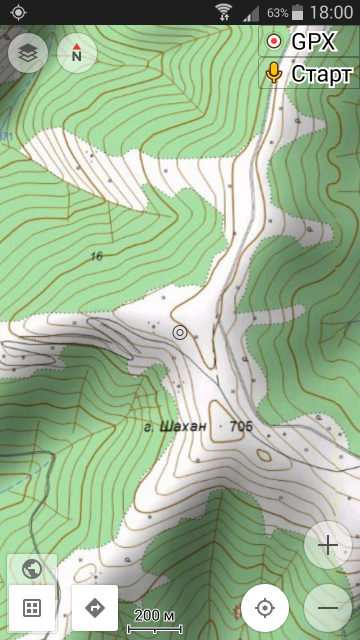
Способ с использованием растровой карты может быть удобен для получения доступа к заранее выкачанным космоснимкам в местности, где мобильный интернет отсутствует или неадекватно дорогой.
Слой аудиозаписей
Категорически рекомендую встроенный в OsmAnd модуль для создания аудиозаметок. Его можно использовать в качестве бортового журнала поездки или похода, а также для оперативного и очень удобного внесения информации для последующей отрисовки карты OpenStreetMap. Заметка представляет собой маркер на карте, по клику на который записанное сообщение можно воспроизвести.
Для активации зайти в Настройки → Диспетчер плагинов → активировать Аудио-Видео заметки.
Источник
Карты для Android и iOS: для программ OsmAnd, Locus Map, Guru Maps, AlpineQuest, RMaps, Androzic
 |
Здесь вы можете бесплатно скачать топографические карты для Андроид, которые совместимы с такими программами, как OsmAnd, Locus Map, AlpineQuest, Guru Maps, RMaps и Андрозик (не исключено, что и с некоторыми другими). Также можно использовать эти карты для iOS (iPhone, iPad), если установить программы Guru Maps или OsmAnd.
Данные карты представляют собой оффлайн-карты для Android и iOS, поэтому для их использования интернет совершенно не нужен. Это растровые карты, которые выполнены в виде файла с расширением .sqlitedb.
Для использования карт на вашем смартфоне или планшете должна быть установлена одна из вышеперечисленных программ для Android или iOS. После скачивания карту нужно скопировать на ваше мобильное устройство и поместить в соответствующую папку (каждая программа имеет свою собственную папку для хранения карт). Далее запускаем программу, после чего заходим в её меню и включаем нужную нам карту.
Если вы пользуетесь программой OsmAnd, то подробную инструкцию по загрузке и подключению скачанных отсюда карт вы можете прочесть здесь.
Если вы пользуетесь программой Locus Map, то подробную инструкцию по настройке программы и подключению карт вы можете прочесть здесь.
Учтите, что некоторые из этих карт начинают работать только с масштабов 10-11, а на более мелких масштабах они не показываются. Не поленитесь увеличить масштаб!
Архыз (19 МБ)
Туристическая карта масштаба 1:100000 (ФГУП СК АГП)
Архыз — Теберда (34 МБ)
Топографическая карта масштаба 1:50000 (Генштаб СССР)
КОЛЬСКИЙ ПОЛУОСТРОВ, КАРЕЛИЯ
Кольский полуостров (440 МБ)
Топографическая карта масштаба 1:200000 (Генштаб СССР)
Карелия (457 МБ)
Топографическая карта масштаба 1:200000 (Генштаб СССР)
Хибины (20 МБ)
Топографическая карта масштаба 1:100000 (Генштаб СССР)
КАРТЫ УКРАИНЫ (ОБЛАСТИ, РЕГИОНЫ)
Павлодарская область (144 МБ)
Топографическая карта масштаба 1:200000 (Генштаб СССР)
КАРТЫ РОССИИ (ОБЛАСТИ, РЕГИОНЫ)
ВЕКТОРНЫЕ КАРТЫ ДЛЯ ANDROID
Не нашли нужную вам карту? Тогда закажите нам её изготовление! Нажмите на эту кнопку:
Источник
Топ-7 лучших карт для Android: без интернета и на русском языке
Современные картографические сервисы предоставляют пользователю возможность путешествовать с максимальным комфортом и безопасностью. И, что самое приятное, у всех крупных платформ есть приложение для Андроид, так что можно загрузить себе необходимую программу для перемещения по неизведанному городу, поездок на личном автомобиле от точки А к точке Б или планирования маршрута путешествия ещё до его старта. В этой статье собраны лучшие карты на Android — все они доступны на русском языке, почти каждая работает без интернета, а некоторые даже умеют показывать перемещения общественного транспорта в режиме реального времени. Так что если вы хотите скачать карту на телефон, этот материал для вас.
Сравнение всех приложений из статьи:
Google Maps
Пожалуй, самыми популярными картами на Android можно смело назвать Google Maps, так как они предустановлены на всех смартфонах с данной операционной системой (за исключением свежих моделей Huawei). Приложение достаточно точно определяет местоположение пользователя, есть функция загрузки определённой локации для работы из оффлайна, поддерживается режим спутника для более комфортной навигации в определённых сценариях. Также карты могут похвастаться приличным набором дополнительной информации о пробках, общественном транспорте, велосипедных дорожках и достопримечательностях.

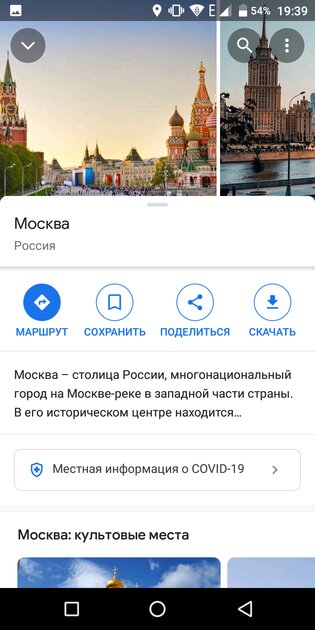
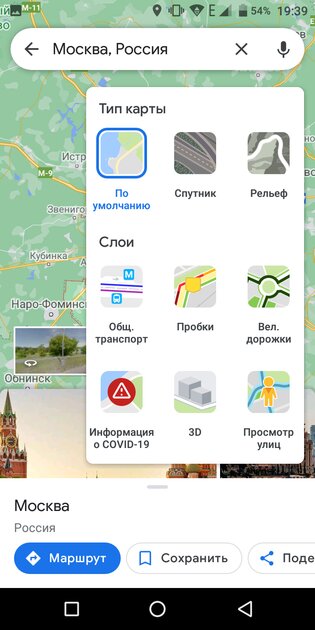



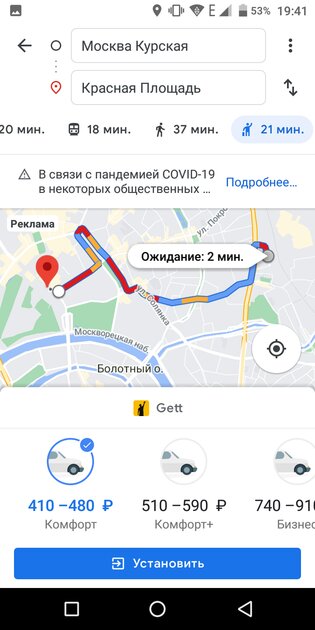
✅ Преимущества:
- одна из крупнейших баз данных в мире;
- три типа карты (стандартная карта, спутник, рельеф);
- слои с дополнительной полезной информацией;
- описания достопримечательностей с фотографиями;
- прокладывание маршрута с учётом общественного транспорта;
- режим «Просмотр улиц» (можно перемещаться по дорогам города);
- показывает информацию о развлекательных заведениях;
- карта посещённых мест в мире.
❌ Недостатки:
- реклама в разделе «Такси»;
- местами излишне перегруженный информацией интерфейс;
- нельзя загрузить в оффлайн определённую страну (загрузить можно только выделенный на экране прямоугольный сектор).
Яндекс.Карты
Карты от компании «Яндекс» обладают обширным перечнем преимуществ, которые полезны как при пеших путешествиях, так и в процессе поездок на личном авто. При построении маршрута приложение выдаёт сразу несколько вариантов, из которых можно выбрать оптимальный, прямо через софт можно найти ресторан или, например, аптеку. Особенно полезным бонусом выступает карта загруженности дорог с указанием перекрытий или ДТП, плюс можно удобно просматривать самые яркие достопримечательности. Ещё навигатор работает достаточно точно, указывая скорость передвижения, а работа с общественным транспортом у данного приложения, пожалуй, самая удобная.

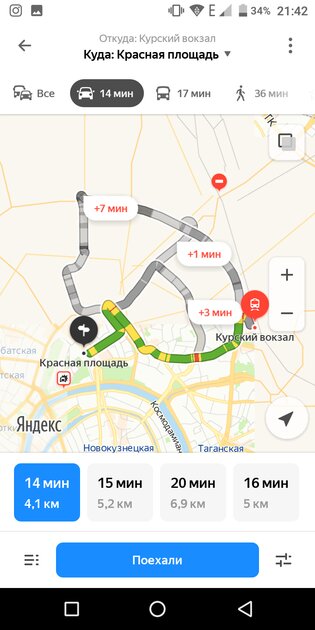
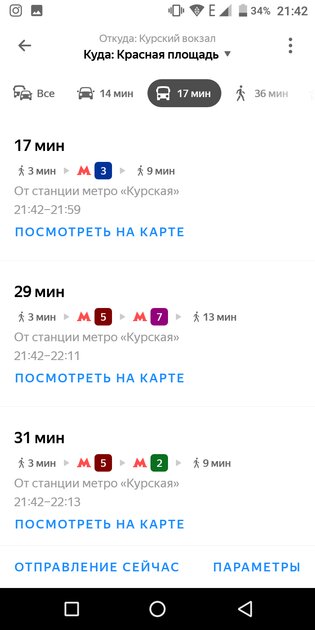
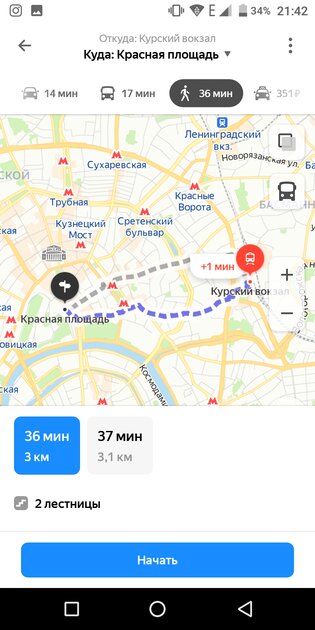
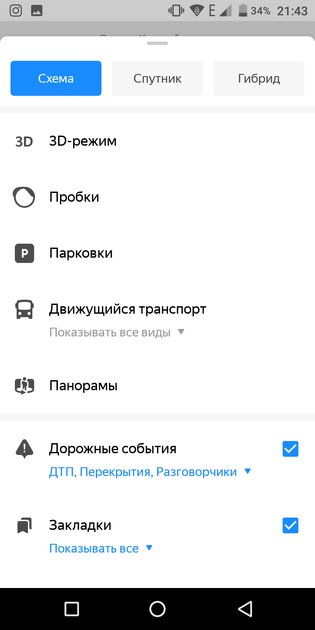
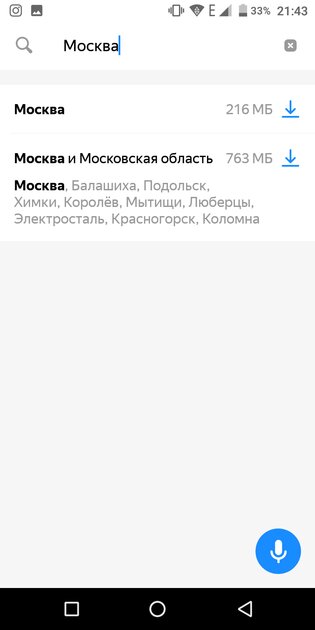
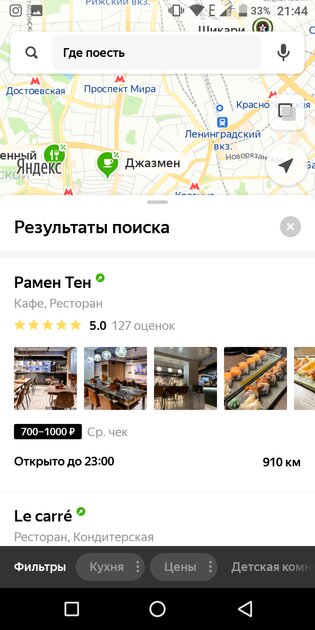
✅ Преимущества:
- отличная навигация для передвижения по маршруту;
- удобное меню построения маршрута с множеством вариантов;
- карта загрузки дорог;
- множество фильтров и типов карты;
- возможность найти различные объекты по типу (АЗС, продукты, аптеки и так далее);
- отличная реализация работы с общественным транспортом.
❌ Недостатки:
У картографического сервиса 2GIS и, соответственно, приложения для смартфона, есть масса преимуществ — база данных содержит море информации о достопримечательностях и различных заведениях, при этом навигация работает даже лучше, чем у крупнейших карт мира. Ещё, например, пользователь может посмотреть план крупных торговых центров, посмотреть номер телефона и время работы государственных учреждений, а саму базу обновляют не реже, чем раз в месяц. Проблема у 2GIS только одна — приложение содержит исключительно карты для России, Украины, Казахстана, Узбекистана, Азербайджана, Италии, Чехии, Чили, ОАЭ, Киргизии и Кипра, причём не для всех городов
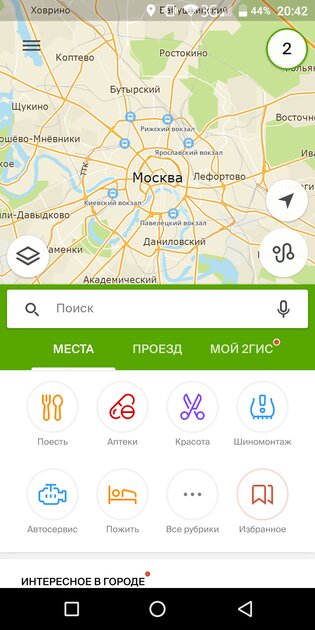
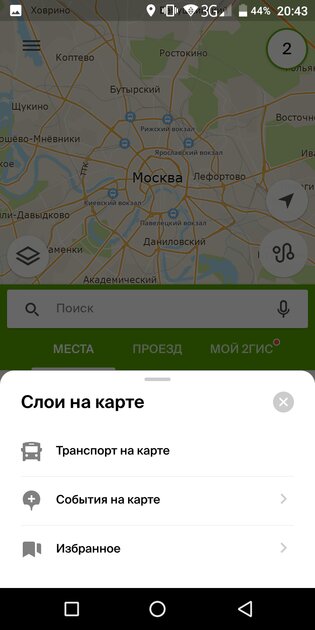
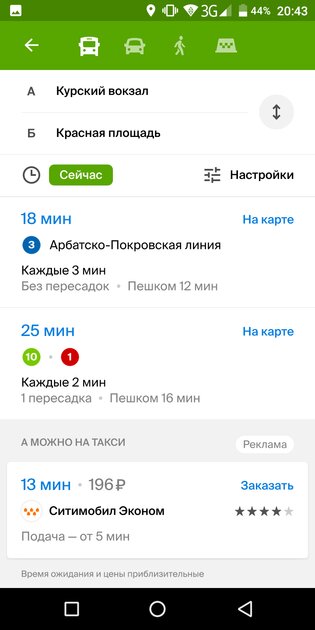
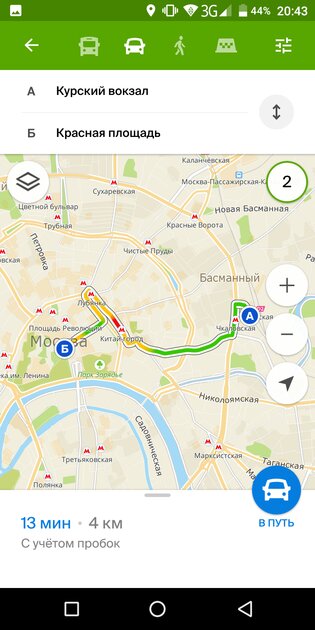
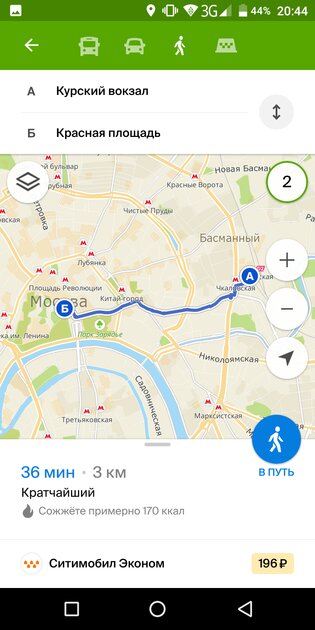
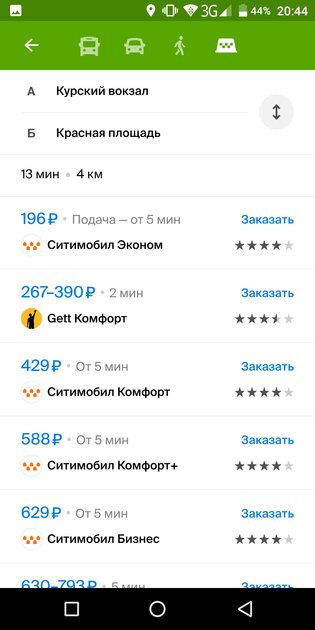
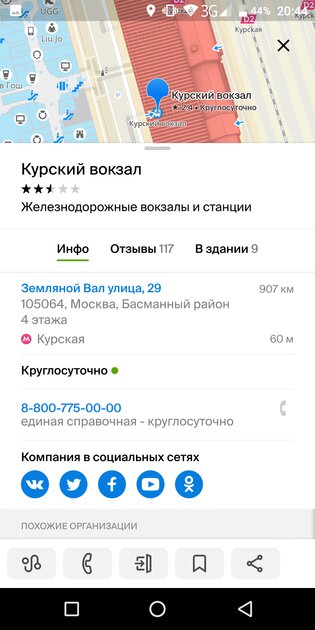
✅ Преимущества:
- удобный лаконичный интерфейс;
- отличная навигация;
- одни из самых детальных карт;
- масса полезной информации;
- есть информация о загруженности дорог и движении общественного транспорта (в больших городах);
- можно загрузить карты целых стран в оффлайн.
❌ Недостатки:
- в 2GIS есть карты лишь определённых стран и их городов;
- карты не работают без загрузки региона в память устройства;
- множество рекламных баннеров и вставок.
Maps.me
Приложение Maps.Me выглядит достаточно лаконично и информативно — разработчики умудрились, к примеру, при большом зуме уместить иконки станций метро, названия районов и даже пометили иконками важнейшие достопримечательности. Также есть возможность проложить маршрут (как пеший, так и для автомобиля или даже велосипеда), найти определённое место на карте или добавить нужные локации в заметки. Естественно, есть работа из оффлайна (локации можно загрузить заранее, есть возможность загрузки целых стран), а ещё интеграция с сервисом бронирования отелей. Из минусов можно отметить разве что не совсем точное определение времени поездки на авто — сервис не учитывает пробки.
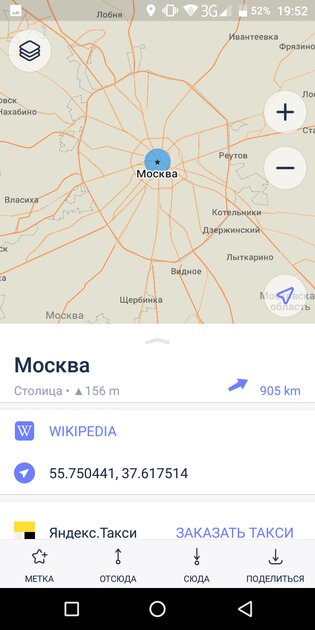
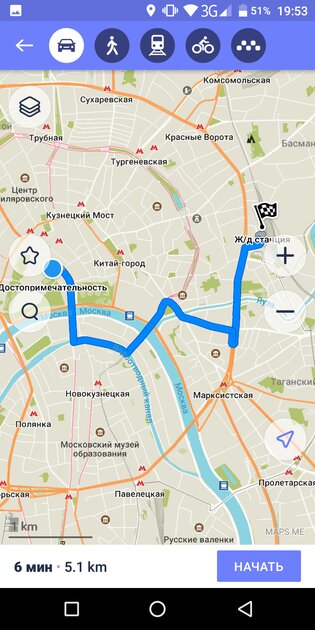


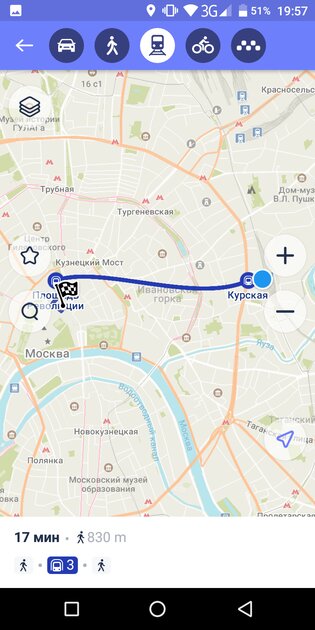



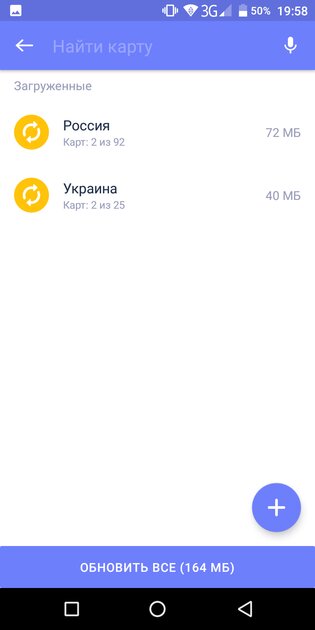
✅ Преимущества:
- весьма информативные карты;
- есть выстраивание маршрута для велосипедистов;
- можно бронировать отель прямо из приложения;
- есть функция загрузки отдельных регионов или стран в оффлайн;
- описание достопримечательностей;
- есть функция «Поделиться местоположением».
❌ Недостатки:
- время поездки на авто всегда неточное;
- реклама в разделе «Такси».
OsmAnd
Данное приложение, как и многие в данной статье, работает на основе проекта Open Street Map, так что точность карт достаточно высокая, плюс софт указывает пользователю об интересных достопримечательностях вокруг. Отдельно хотелось бы похвалить приложение за поддержку множества плагинов (морские, лыжные карты, места для парковок, функции для людей с ограниченными возможностями и так далее), а также за весьма удобное меню построения маршрута. Правда, без недостатков не обошлось — в бесплатной версии дают возможность загрузить в оффлайн лишь 7 локаций, дальше нужно покупать платную версию.

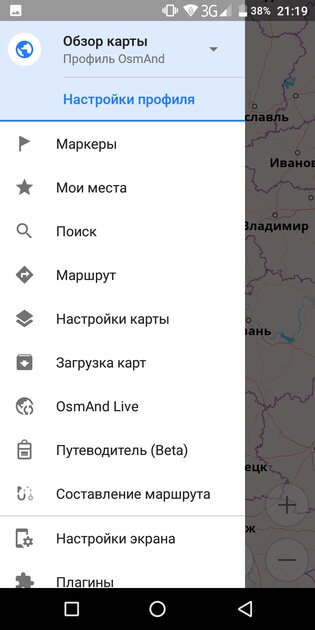

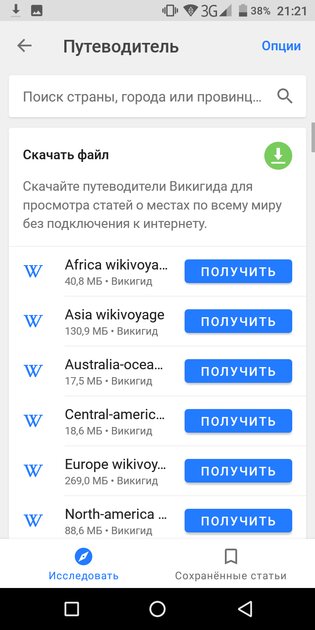
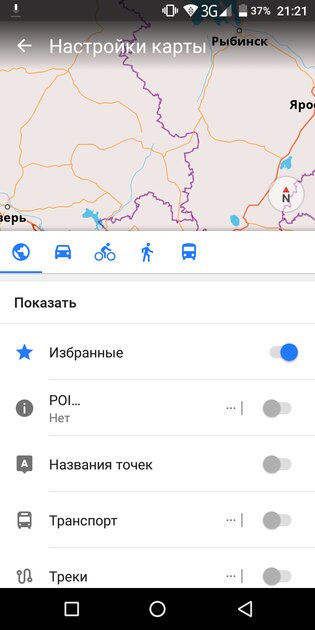
✅ Преимущества:
- предельно точные карты;
- есть поддержка множества полезных плагинов;
- можно загружать в оффлайн целые города;
- удобное меню построения маршрута;
- встроенный путеводитель (для некоторых городов).
❌ Недостатки:
- ограниченное количество локаций в оффлайне в бесплатной версии (платная версия стоит 1500 рублей).
Приложение Waze на текущий момент принадлежит компании Google и является одним из лучших решений в плане навигации для автомобилистов и велосипедистов. Приложение достаточно точно определяет местоположение пользователя и его перемещения, может похвастаться удобным GPS-навигатором, а также обширной информацией о заправках и закусочных в радиусе маршрута. Кроме того, пользователь может подключить музыкальный сервис прямо в приложение, чтобы слушать музыку не покидая программу с навигацией. Из явных недостатков стоит выделить сложность построения отдельного маршрута.
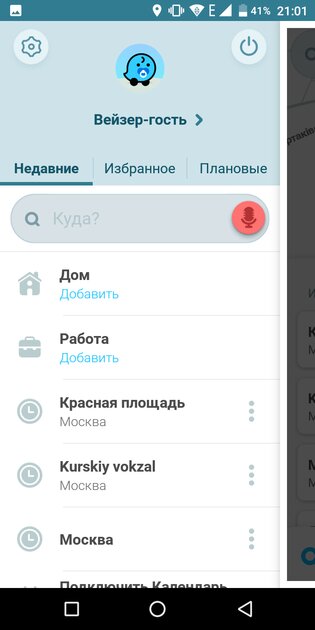
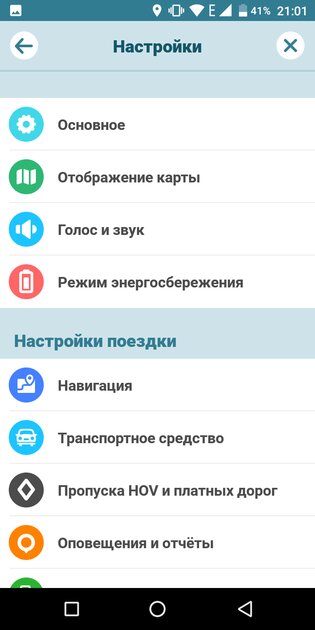
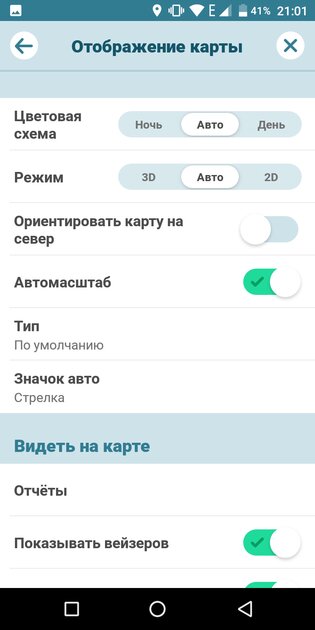
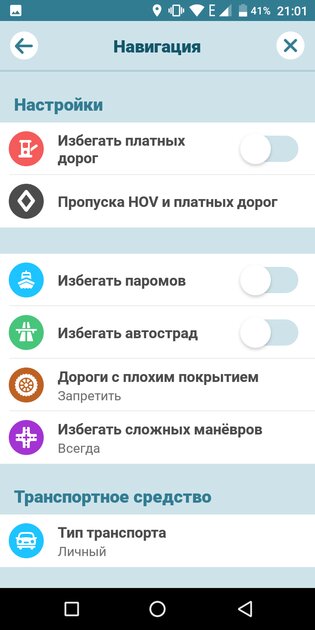
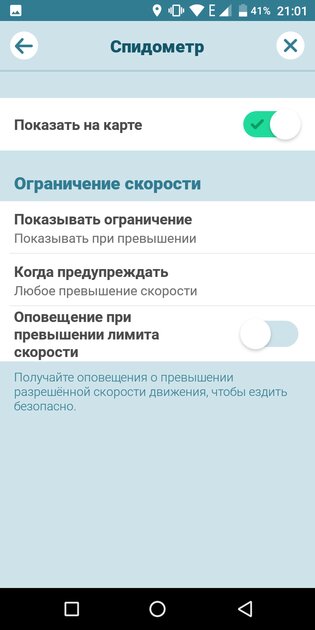
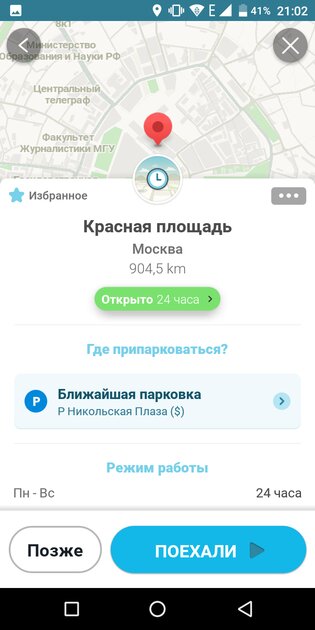
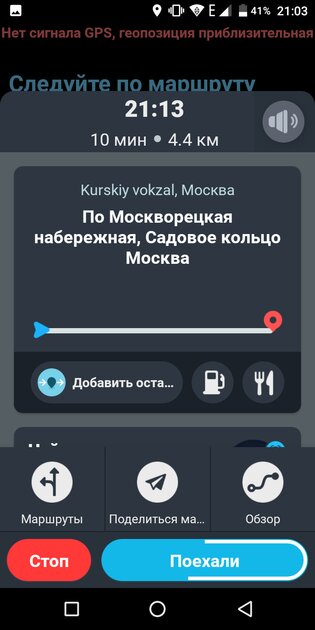
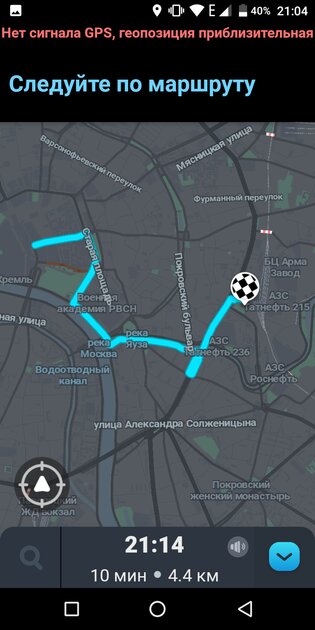
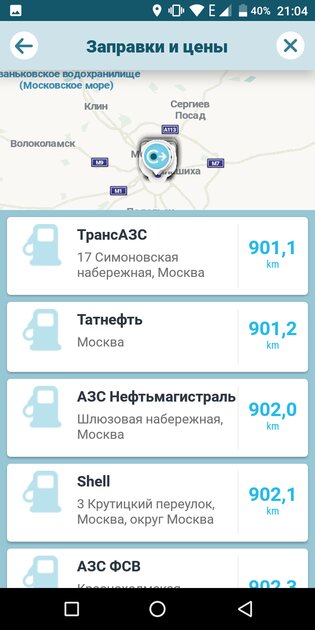
✅ Преимущества:
- удобный GPS-навигатор;
- множество удобных функций для автомобилиста;
- возможность указать тип транспорта и топлива;
- понятный современный интерфейс;
- спидометр с уведомлением о превышении скорости.
❌ Недостатки:
- приложение удобно лишь автомобилисту и велосипедисту;
- полноценно не работает из оффлайна (можно создать маршрут в сети и следовать по нему уже без интернета, но без навигации);
- не самый понятный механизм создания маршрута не от своего текущего местоположения.
HERE WeGo
Изначально картографический сервис HERE WeGo (HERE Maps на релизе) создала компания Nokia. И хотя у неё дела сейчас идут не лучшим образом, сервис процветает, обрастает новыми функциями и активно обновляется. Например, приложение порадовало удобной навигацией (с голосовыми подсказками о поворотах и названиях улиц), а в меню оффлайн-загрузки можно скачать данные как для отдельных городов или стран, так и сразу для целого континента. Из недостатков стоит отметить бедную информацию о местности — почитать о достопримечательностях или узнать время открытия кафе не выйдет. С другой стороны, для автомобилиста или путешествий по маршруту это отличный вариант без назойливой рекламы.






✅ Преимущества:
- лаконичный простой интерфейс;
- удобное меню построения маршрута;
- отличная навигация с голосовыми подсказками;
- лучшая загрузка контента для оффлайн-работы;
- множество настроек для удобства путешествий.
❌ Недостатки:
- нет информации о достопримечательностях;
- время поездки определяется без учёта пробок.
Источник